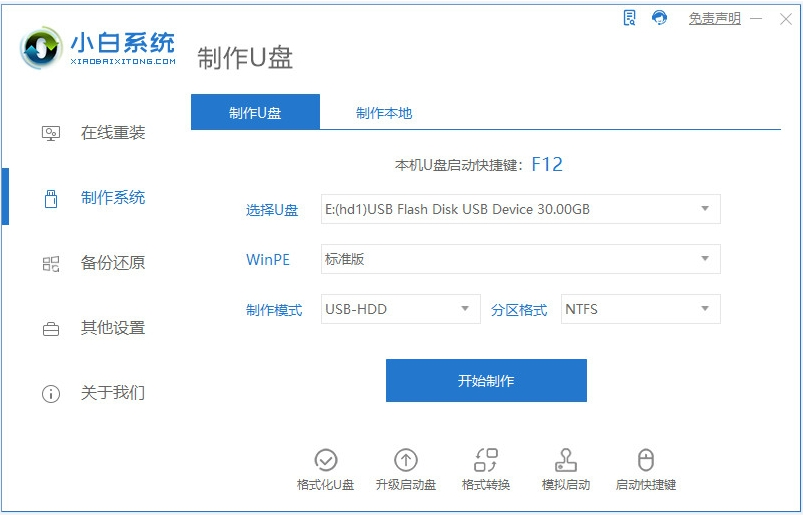工具/原料:
系统版本:windows10系统
品牌型号:联想yoga14
软件版本:下载火(xiazaihuo.com)一键重装系统软件
方法/步骤:
下载火(xiazaihuo.com)一键重装工具制作u盘重装系统:
1、重装无法开机的系统,需要找一台可以使用的电脑,准备一个8GB以上的空白U盘。百度搜索下载火(xiazaihuo.com)系统官网(www.01xitong.com),然后下载下载火(xiazaihuo.com)一键重装软件。选择系统创建,创建一个可引导的U盘。

2、制作好启动盘后,插入USB接口,开机后按Esc或F2、F12等设置启动U盘。这里是按F12进入快速启动菜单。

3、进入U盘PE后,选择新型号进入。如果您的机器很旧,可以考虑使用旧型号。
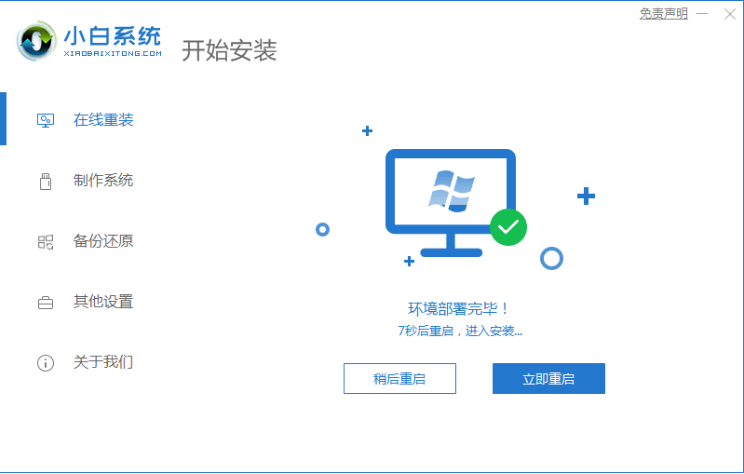
4、进入PE系统后,可以选择联网后在线安装,也可以单独下载系统镜像,选择系统安装。
小白一键重装系统u盘装机教程图解
有小伙伴的电脑系统因为某些原因不能正常进入使用了,想要借助u盘装系统修复解决,不知道小白一键重装系统怎么用u盘装机。我们可以借助好用的小白装机工具得以实现,下面就演示下小白一键重装系统u盘装机教程。

5、系统一般安装在C盘,一定不能安装在其他盘。

6、接下来软件会自动帮我们重装系统。重装过程中请勿进行其他操作。

7、安装时,在引导菜单中选择C盘进行引导修复。
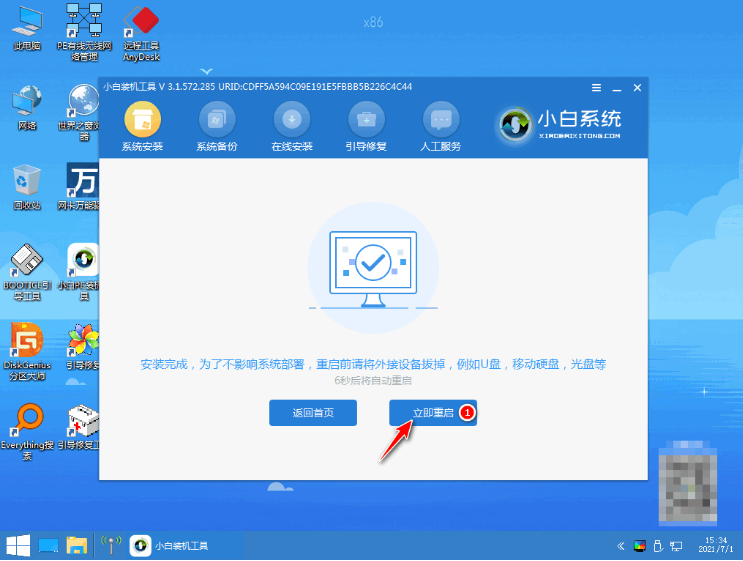
8、下载火(xiazaihuo.com)安装工具安装完成后,我们会提示重启电脑,选择立即重启。

9、重启电脑后,系统会自动安装,请耐心等待。重装系统过程中,电脑会重启几次,请耐心等待。
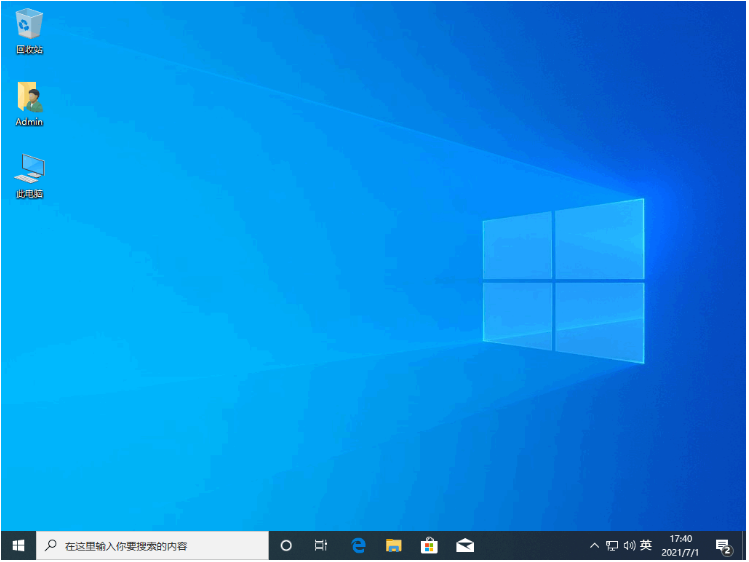
总结:以上是下载火(xiazaihuo.com)一键重装工具制作u盘重装系统的相关内容介绍,有遇到相关问题不懂的朋友 可以看以上步骤。希望能帮到有需要的朋友。
以上就是电脑技术教程《小白一键重装系统u盘启动教程图解》的全部内容,由下载火资源网整理发布,关注我们每日分享Win12、win11、win10、win7、Win XP等系统使用技巧!大白菜u盘启动盘怎么装系统
很多小伙伴不知道怎么利用U盘去装系统,很多人可能也会觉得操作是不是很麻烦。其实学会了很简单的,小编今天就给大家们分享一下大白菜u盘启动盘怎么装系统。